经常出现PRC服务不可用的解决方法:
1、首先我们打开电脑的运行窗口(按下win+R组合键即可)然后在里面我们输入services.msc 点击确定打开服务;
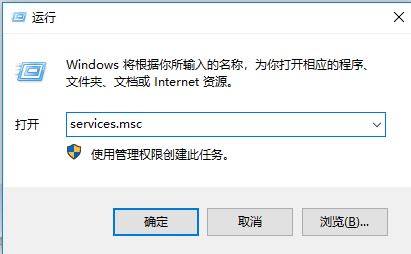
2、打开服务界面,系统的服务窗口,在里面我们找到一个名为remote procedure call的这个项目,双击打开该服务;
3、在打开的remote procedure call服务窗口中,将这个服务的启动类型修改为自动;
4.、设置好之后,我们再将这个服务启动起来,然后点击确定即可。
如果就是无法启动的可以通过注册表来修复:
1、打开注册表,把禁用前和禁用后的两个注册表(只取HKEY_LOCAL_MACHINESYSTEM分支)内容转化成Word文档,再使用Word中的“比较并合并文档”功能,就能自动找到两个注册表的不同之处。我通过比较分析,发现禁用后的注册表中有以下分支:
1. HKEY_LOCAL_MACHINESYSTEMCurr-entControlSetHardwareProfiles001SystemCurrentControlSetEnumROOTLEGACY_RPCSS
2.HKEY_LOCAL_MACHINESYSTEMCurr-entControlSetHardwareProfilesCurrentSystemCurrentControlSetEnumROOTLEGACY_RPCSS
禁用前的注册表中没有以上两个分支。通过进一步操作,发现只要删除第1个分支即可重新起用RPC服务。
关于RPC服务器不可用的问题就给大家介绍到这里,有需要的用户快来试试吧!
相关文章:
windows10防火墙服务已经停止怎么办?防火墙和网络保护未开启解决方法
win10无法连接到group policy client服务的修复方法
分享到:

